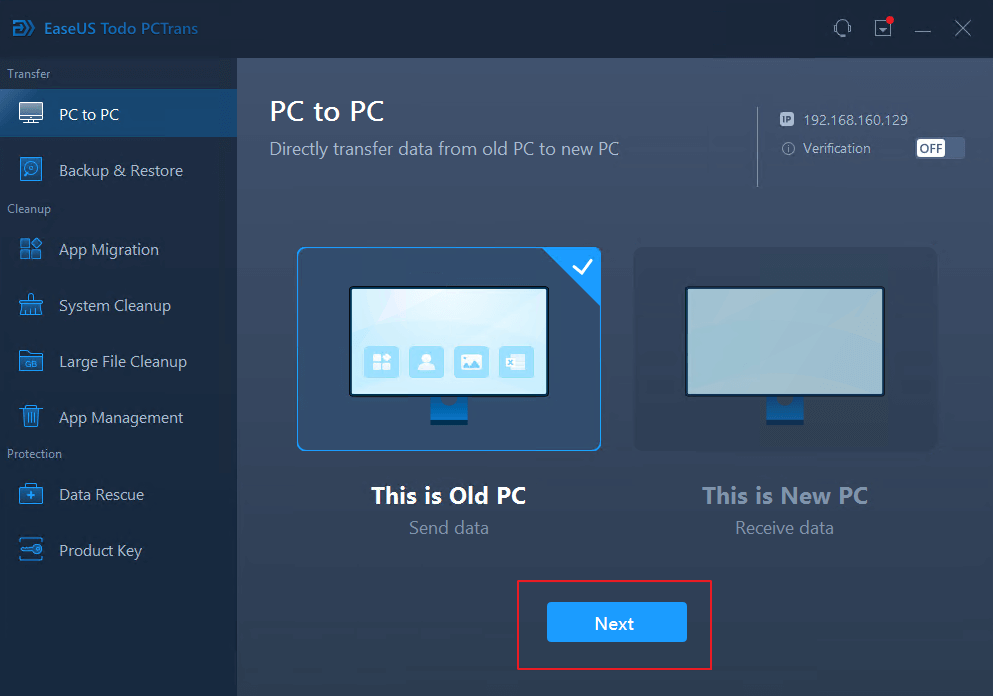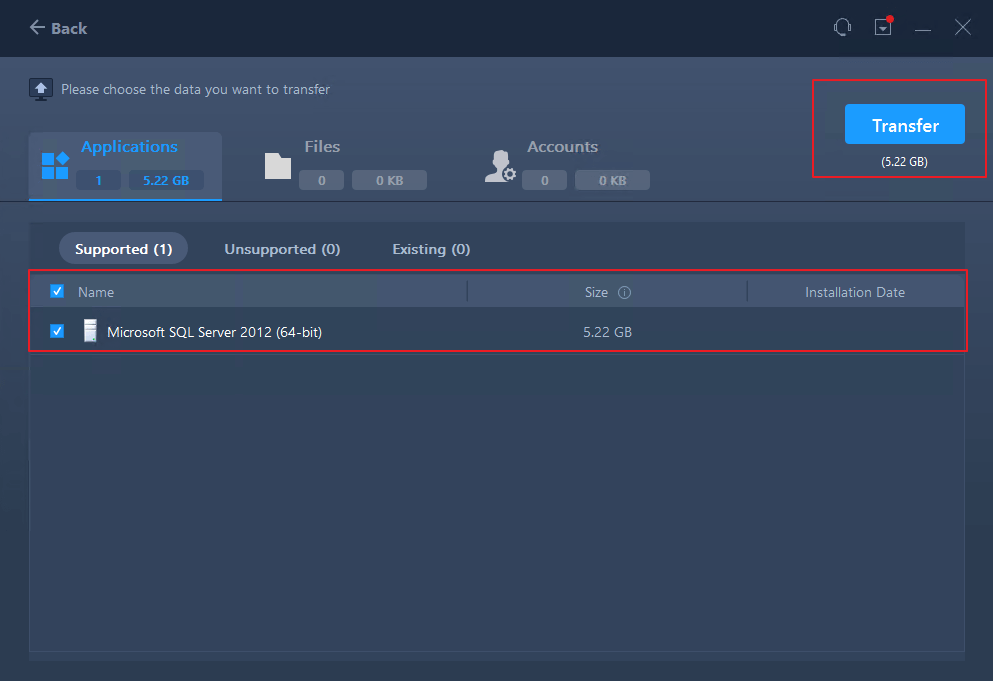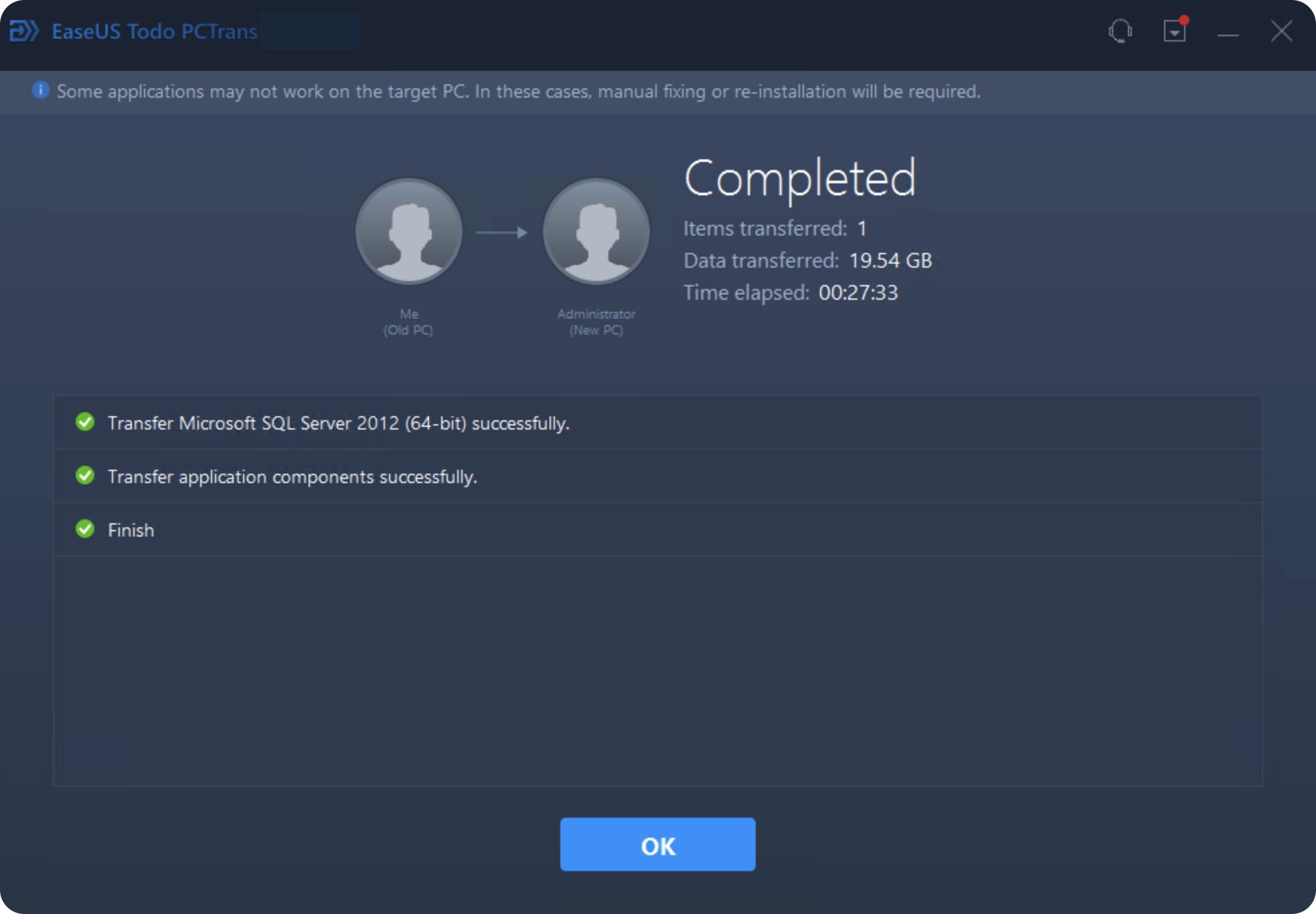Transferencia de programas informáticos por lotes, transferencia de cuentas de Windows, transferencia de cuentas de dominio, transferencia de máquinas virtuales a físicas, transferencia de escritorios locales a la nube.
Chat técnico 24/7Índice de la página
Reseñas y premios
Es una operación habitual para un DBA hacer copias de seguridad y restaurar bases de datos SQL. Esto permite a los usuarios proteger los datos críticos haciendo copias que se pueden restaurar de forma segura. Puede que necesites hacer una copia de seguridad y restaurar la base de datos SQL en otro servidor para desarrollo, pruebas, comprobación de coherencia, diagnóstico o recuperación ante desastres.
En este artículo de EaseUS, te mostraremos múltiples formas de hacer copias de seguridad y restaurar bases de datos SQL de un servidor a otro. Puedes seguir leyendo y elegir el método más adecuado en función de tus propias necesidades.
Para realizar con éxito una copia de seguridad de una base de datos SQL en un servidor y restaurarla en otro, comprueba los 3 métodos que se indican a continuación.
La forma más fácil y rápida es utilizar una herramienta de transferencia profesional. Como una de las herramientas de transferencia más reputadas, EaseUS Todo PCTrans Server proporciona una forma eficaz de transferir bases de datos SQL de un servidor a otro y es perfectamente compatible con SQL Server 2004, 2008 y 2019.
100% Seguro
Soporte técnico gratuito
La herramienta de migración de servidores de EaseUS también rompe muchas limitaciones que posee SQL Server Management Studio. Por ejemplo, una base de datos SQL no puede copiarse ni trasladarse a una versión anterior del servidor, y el proceso de copia de seguridad y restauración requiere el modelo de recuperación Completa.
Puedes hacer una copia de seguridad y restaurar la base de datos SQL en cualquier sistema Windows siguiendo los pasos que se indican a continuación.
Paso 1. Ejecuta EaseUS Todo PCTrans en los PCs Servidor de origen y destino, en el PC de origen, selecciona "Este es el PC antiguo" y "Siguiente".
Paso 2. Conecta el ordenador del nuevo Servidor de destino mediante la contraseña o el código de identificación.
Paso 3. EaseUS Todo PCTrans analizará el contenido del PC Servidor de origen, una vez hecho, en la sección Aplicaciones, selecciona las aplicaciones SQL deseadas y haz clic en "Transferir".
Paso 4. Espera a que finalice el procedimiento de transferencia SQL y haz clic en "Aceptar" para terminar.
EaseUS también te proporciona un servicio de soporte técnico 24 horas al día, 7 días a la semana, en caso de que tengas alguna dificultad con el funcionamiento de EaseUS Todo PCTrans.
Transferencia de programas informáticos por lotes, transferencia de cuentas de Windows, transferencia de cuentas de dominio, transferencia de máquinas virtuales a físicas, transferencia de escritorios locales a la nube.
Chat técnico 24/7Existe una herramienta integrada en Windows llamada SQL Server Management Studio. Tiene la capacidad de acceder, configurar, gestionar y consultar los datos almacenados en SQL Server. Si no quieres descargar ningún software, puedes realizar las funciones de copia de seguridad y restauración en SSMS para transferir la base de datos de un servidor a otro. Ahora, consulta la siguiente guía con pasos detallados.
Paso 1. Abre SQL Server Management Studio. Y, a continuación, conéctate a la instancia de destino.
Paso 2. Haz clic con el botón derecho en la base de datos, elige "Tareas" y "Copia de seguridad".
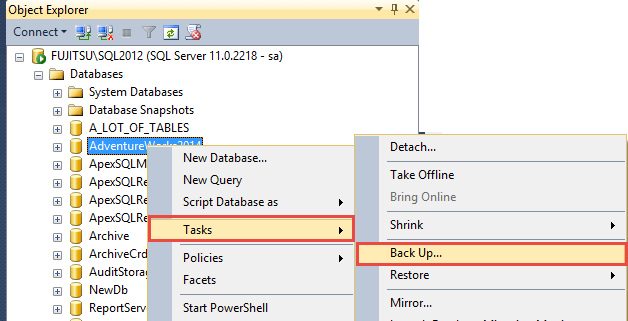
Paso 3. Ajusta el tipo de copia de seguridad a "Completa". A continuación, haz clic en "Añadir", selecciona la ubicación y edita el nombre de la copia de seguridad.
(La ubicación por defecto del archivo .bak es: C:\Archivos de programa\Microsoft SQL Server\ (Nombre de la instancia)\MSSQL\Backup)
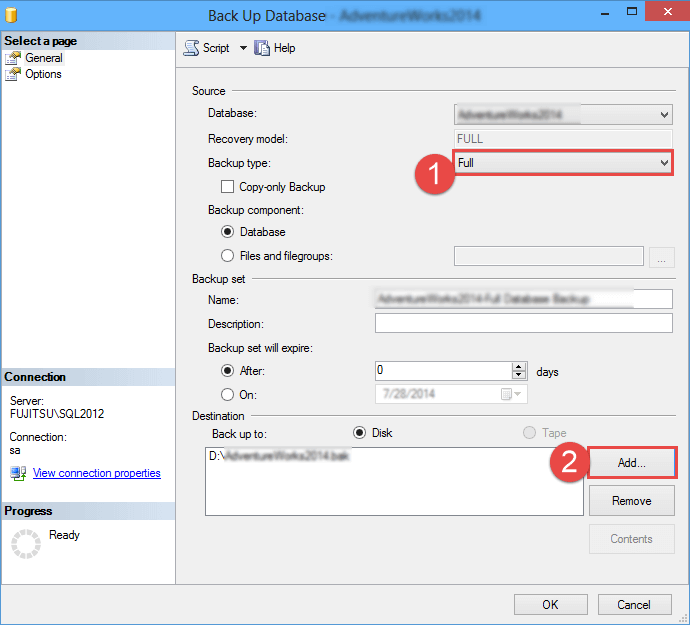
Paso 4. Ahora, copia el archivo .bak en tu ordenador de destino.
Paso 5. A continuación, abre SQL Server Management Studio en el otro ordenador. Haz clic con el botón derecho en la instancia de SQL Server y selecciona "Restaurar base de datos...".
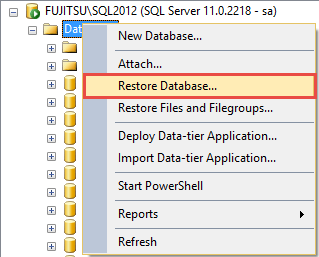
Paso 6. Selecciona tu Dispositivo, y haz clic en el símbolo omitido para seleccionar el archivo .bak en la ubicación de origen y restaurarlo en la ubicación de destino en el nuevo ordenador.
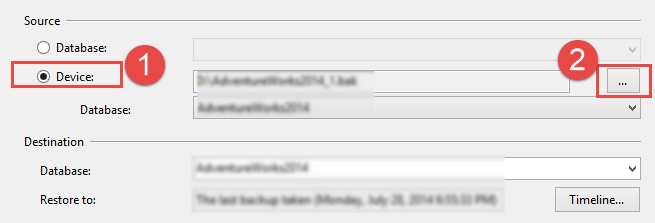
Paso 7. Confirma los ajustes y pulsa "Aceptar" para realizar la tarea.
Lee también
Hay una herramienta integrada en el SQL Server Management Studio: el Asistente para Copiar Bases de Datos. Si quieres hacer una copia de seguridad y restaurar manualmente una base de datos SQL entre distintas instancias de SQL Server directamente, ésta podría ser una forma cómoda de realizar la tarea.
Sin embargo, si eres principiante en misiones relacionadas con servidores o si no eres el administrador, este método no es una opción.
Paso 1. Abre SQL Server Management Studio. Haz clic con el botón derecho del ratón en la base de datos de destino y elige "Tareas" y "Copiar base de datos..." para abrir la ventana del Asistente para copiar base de datos.
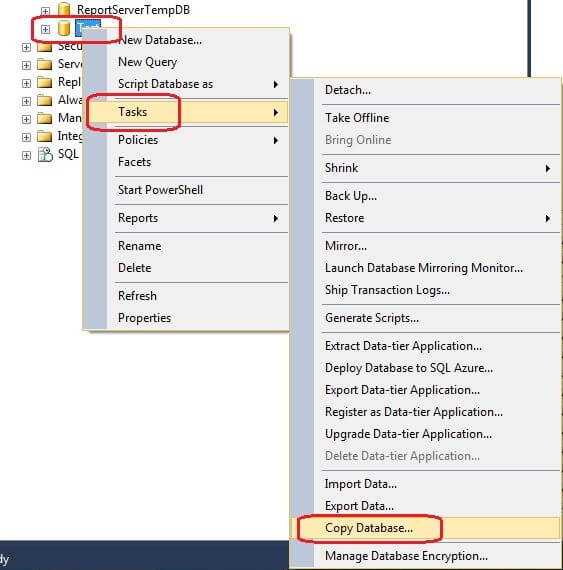
Paso 2. Introduce el nombre del servidor de origen y elige el modo "Usar autenticación de Windows" o "Autenticación de servidor SQL" con nombre de usuario y contraseña para entrar en el servidor. Haz clic en "Siguiente" para continuar.
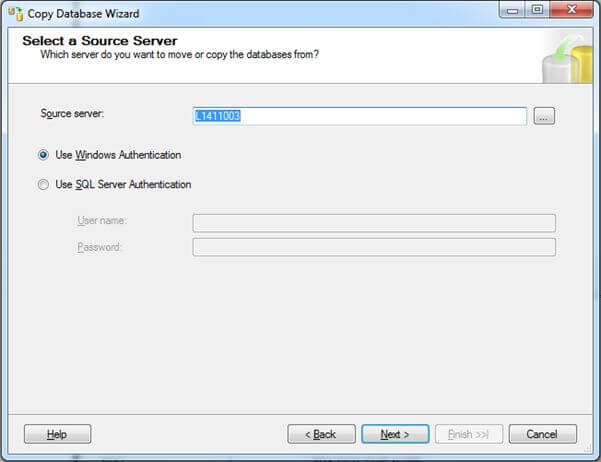
Paso 3. Introduce el nombre del servidor de destino y aplica el modo de autenticación correspondiente. A continuación, haz clic en "Siguiente".
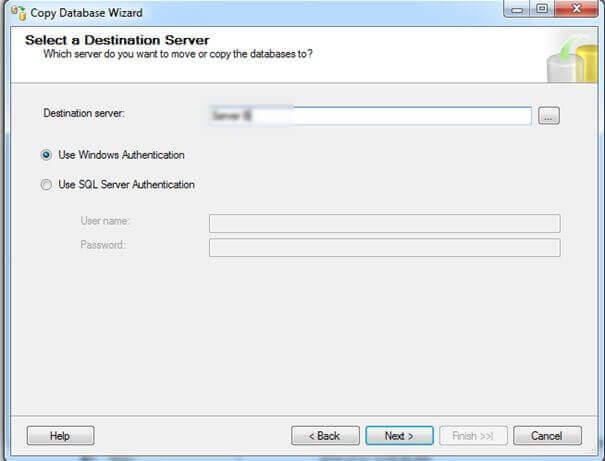
Paso 4. Selecciona "Utilizar el método del Objeto de Gestión SQL" y pulsa "Siguiente" para confirmar el Método de Transferencia.
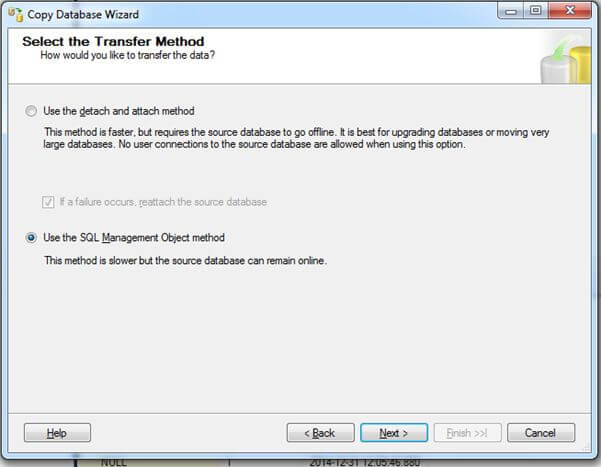
Paso 5. Ahora, selecciona la base de datos de destino y elige "Copiar" o "Mover" para conservar o migrar la base de datos según tus propias necesidades.
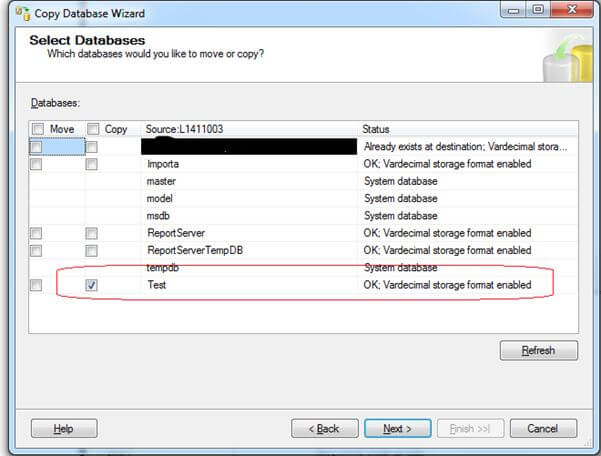
Paso 6. A continuación, elige "Ejecutar inmediatamente" o "Programar" para configurar el paquete del Servicio de Integración.
Paso 7. Haz clic en "Finalizar" para iniciar el proceso de copia.
Los tres métodos son muy útiles para hacer copias de seguridad y restaurar bases de datos SQL de un servidor a otro. No olvides dedicar unos segundos a compartir este artículo en tus redes sociales para que más usuarios puedan obtener ayuda.
En este artículo, encontrarás 3 formas útiles de realizar copias de seguridad y restaurar bases de datos SQL de un servidor a otro. Aunque el SQL Server Management Studio puede ayudarte en la operación, utilizando una herramienta profesional como EaseUS Todo PCTrans Server, puedes completar el procedimiento más rápida y eficazmente. Esta herramienta proporciona una forma más fácil e intuitiva que te permite completar la copia de seguridad y restauración de bases de datos SQL con unos sencillos pasos.
100% Seguro
Soporte técnico gratuito
A continuación encontrarás otras preguntas frecuentes sobre este tema. Échale un vistazo, puede que haya algo que te interese.
1. ¿Cómo hacer una copia de seguridad de la base de datos del servidor SQL remoto en la unidad local?
Para hacer una copia de seguridad de la base de datos SQL desde el servidor remoto a la unidad local, puedes seguir los pasos que se indican a continuación:
2. ¿Puedes hacer una copia de seguridad de la base de datos SQL en una unidad de red?
Sí, puedes utilizar SSMS o las líneas de comandos para hacer una copia de seguridad de la base de datos de SQL Server en una unidad de red. La forma más sencilla de hacerlo es copiando manualmente el archivo .bak a una unidad de red compartida.
3. ¿Cuáles son los principales tipos de copias de seguridad en SQL?
Los 3 tipos principales de copias de seguridad en Microsoft SQL Server son la copia de seguridad completa, la copia de seguridad diferencial y la copia de seguridad del registro de transacciones. Cada tipo de copia de seguridad puede satisfacer las distintas necesidades de los usuarios.
Actualizado por Luis
Luis es un entusiasta de la tecnología, cuyo objetivo es hacer que la vida tecnológica de los lectores sea fácil y agradable. Le encanta explorar nuevas tecnologías y escribir consejos técnicos.
EaseUS Todo PCTrans Free is a useful and and reliable software solution created to serve in computer migration operations, be it from one machine to another or from an earlier version of your OS to a newer one.
Seguir leyendoEaseUS Todo PCTrans is by the folks at EaseUS who make incredible tools that let you manage your backups and recover your dead hard disks. While it is not an official tool, EaseUS has a reputation for being very good with their software and code.
It offers the ability to move your entire user account from your old computer, meaning everything is quickly migrated. You still get to keep your Windows installation (and the relevant drivers for your new PC), but you also get all your apps, settings, preferences, images, documents and other important data.
Seguir leyendoArtículos relacionados
¿Puedo ejecutar juegos de PC en un disco duro externo? ¡Claro que puedes!
![]() Luis/2025/04/17
Luis/2025/04/17
Cómo compartir archivos a través de Bluetooth en Windows 11
![]() Luis/2025/04/17
Luis/2025/04/17
Cómo instalar/ejecutar las aplicaciones desde un disco duro externo (nuevo)
![]() Luis/2025/06/22
Luis/2025/06/22
2 formas de mover AppData a otra unidad en Windows 10
![]() Luis/2025/04/17
Luis/2025/04/17
Copia de seguridad y restauración de bases de datos SQL de un servidor a otro
Herramienta inteligente de transferencia de datos de Windows para mover todos los datos en 1 clic.
EaseUS Todo PCTrans
100% Seguro
Soporte técnico gratuito